电脑自己怎么重装系统win10(自己在家重装系统win10教程)

嘿,朋友们,今天我要跟大家说说一个大家都避而不谈的话题——重装电脑系统。有时候,我们的电脑会因为病毒、软件冲突或其他一些原因出现各种问题,这时候我们就需要采取极端措施来解决问题了。而重装系统就是其中最常见的方法之一。在本文中,我将向大家展示如何在不求助于任何人的情况下,自己轻松重装win10系统,让你的电脑变得更快、更稳定!
PS:一键式、免费自动重装系统win10的方法,请参考电脑重装系统软件。
自己在家重装系统win10教程
1.备份你的数据。在重新安装系统之前,一定要备份你的重要数据,以免丢失。
2.下载Windows 10安装文件。你需要从微软官方网站下载Windows 10的安装文件,然后将其保存到一个安装盘或者U盘中。
3.将安装盘或U盘插入电脑,并重启电脑。
4.进入BIOS设置。当电脑重新启动时,按下F2或者Delete键进入BIOS设置。在“Boot”选项卡中,将“Boot Priority”设置为你的安装盘或U盘。
5.保存并退出BIOS设置。在BIOS设置中保存更改并退出。
6.开始安装Windows 10。当电脑重新启动时,按照屏幕上的提示进行操作。
7.选择语言、时间和货币格式等选项。
8.接受许可协议。
9.选择自定义安装。选择“自定义:仅安装Windows”选项。
10.选择你想要安装Windows 10的分区。
11.等待安装完成。安装过程可能需要一些时间,耐心等待即可。
12.完成安装后,重新安装你需要的驱动程序和软件。
极客狗电脑重装系统教程
1、打开极客狗,点击进入“重装系统”,可以看到有各种windows版本,选择你想要的win10系统。

2、选择重要文件备份。
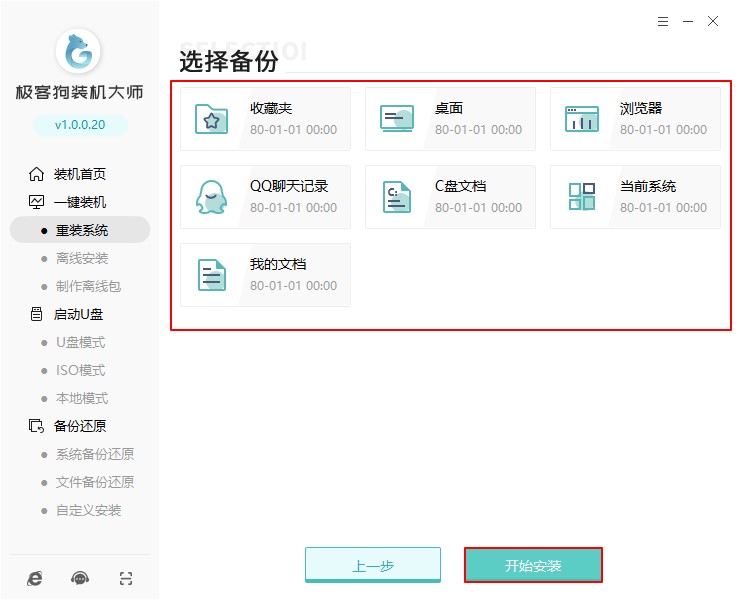 3、软件开始下载系统资源,等待环境部署完毕后,10s倒计时自动重新启。
3、软件开始下载系统资源,等待环境部署完毕后,10s倒计时自动重新启。
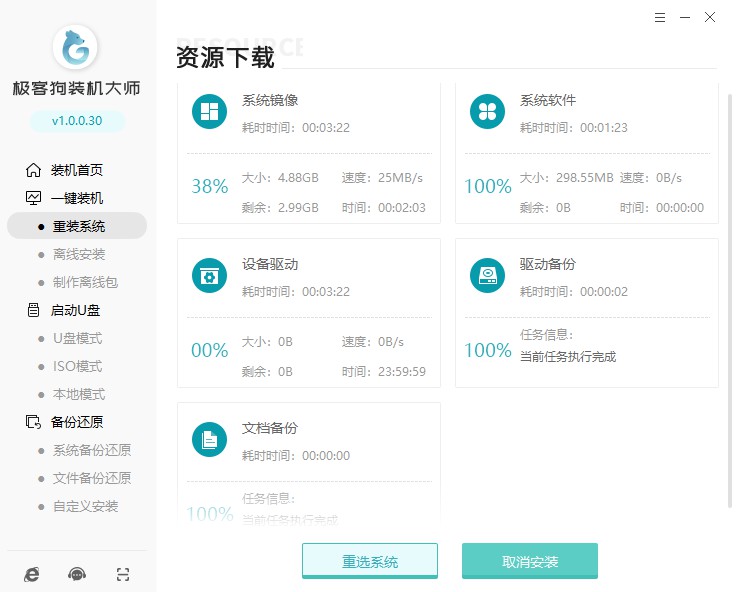
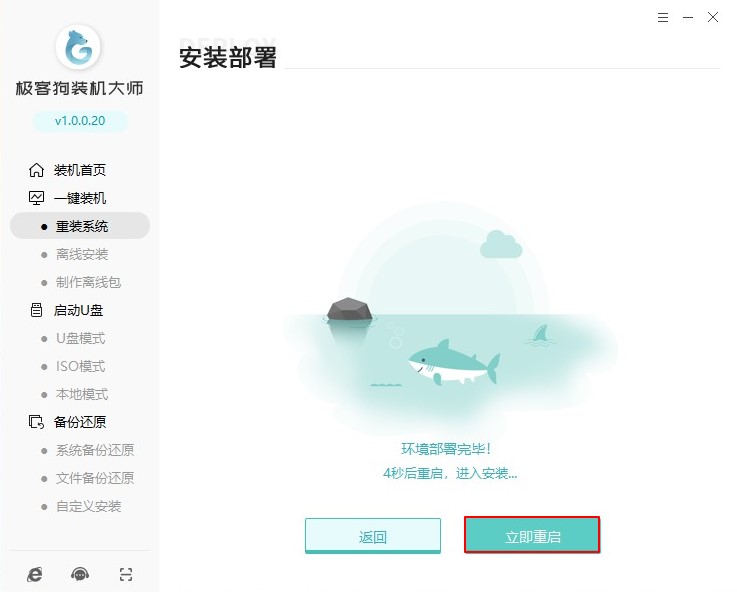 4、重启进入到以下界面,请默认进入PE。
4、重启进入到以下界面,请默认进入PE。
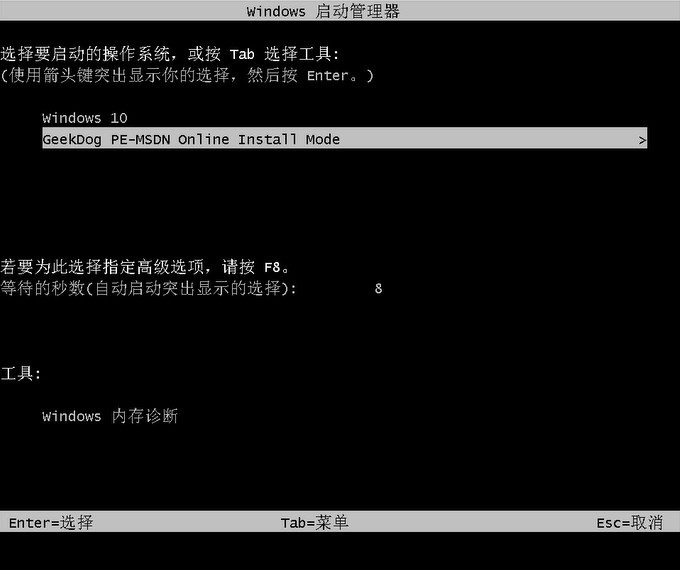 5、进入PE后,无需手动操作,极客狗会自动打开进行安装系统,我们耐心等待即可。
5、进入PE后,无需手动操作,极客狗会自动打开进行安装系统,我们耐心等待即可。
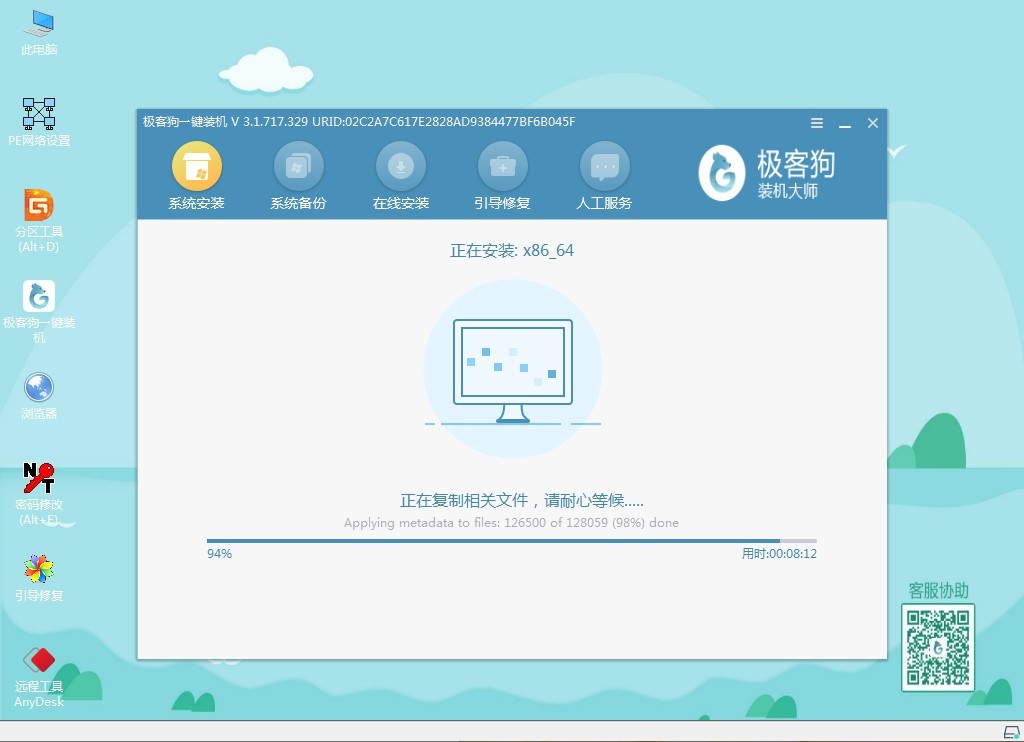 6、当系统安装完成后,10S倒计时自动重启,最后等待进入win10桌面就可以了。
6、当系统安装完成后,10S倒计时自动重启,最后等待进入win10桌面就可以了。
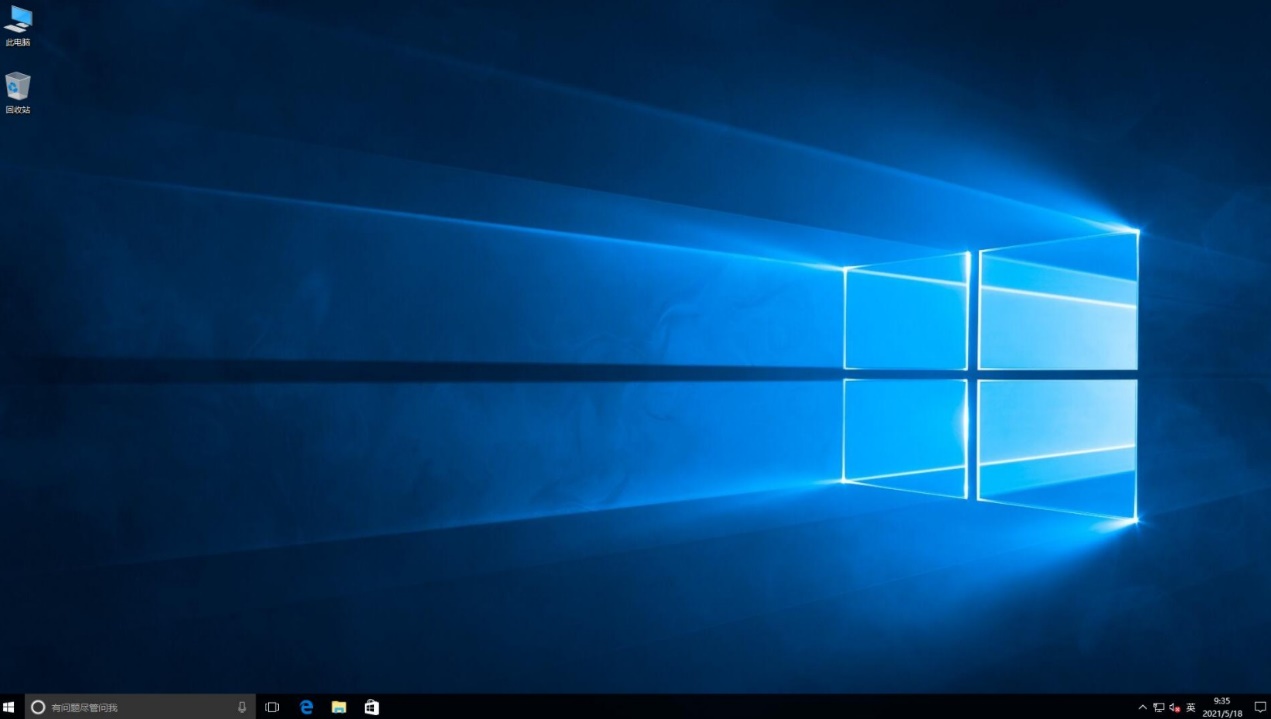
自己在家重装系统会弄坏电脑吗
在家重装win10系统并不会导致电脑损坏,但如果不正确地操作,可能会出现一些问题。以下是一些需要注意的事项:
1.备份你的数据:在重装系统之前,请务必备份你的重要数据,以免丢失。
2.下载正确的安装文件:请从官方网站下载Windows 10安装文件,确保你下载的文件是正确的
3.注意BIOS设置:进入BIOS设置时,一定要小心,不要随意更改设置。
4.选择正确的安装选项:在安装过程中,确保选择正确的安装选项,避免误删重要文件或数据。
5.安装驱动程序和软件:在完成系统安装后,请安装适用于你的电脑的驱动程序和软件,确保电脑的所有功能都可以正常工作。
总之,只要你按照正确的步骤进行操作,自己在家重装系统不会导致电脑损坏。如果你不确定自己的操作是否正确,请务必寻求专业人士的帮助。
结尾:
现在你已经知道了自己在家重装系统win10教程,只要你跟随这些简单的步骤,就可以成功完成。重新安装系统可以让你的电脑恢复到初始状态,消除所有的问题和错误,让你的电脑重新运行得更加流畅。最后,有需要重装系统的朋友们尝试一下吧,你会发现它并不像你想象的那么困难!
原文链接:https://www.jikegou.net/cjwt/2444.html 转载请标明
极客狗装机大师,系统重装即刻简单
一键重装,备份还原,安全纯净,兼容所有

